浩顺晶密指纹机系列使用教程
浩顺指纹考勤机使用流程
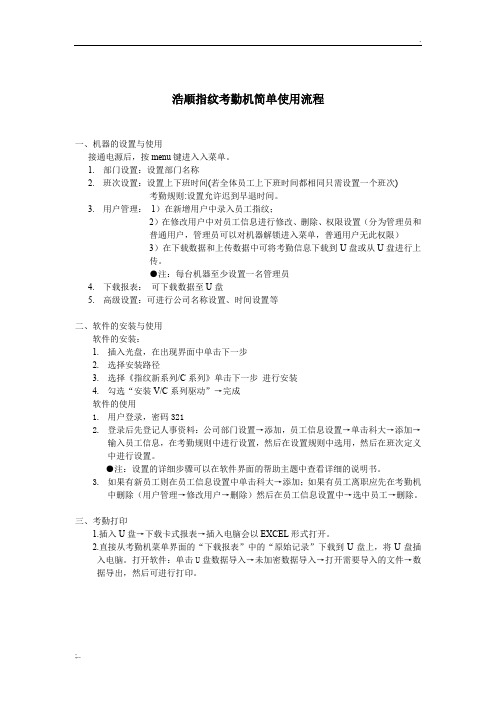
.;.. 浩顺指纹考勤机简单使用流程一、机器的设置与使用接通电源后,按menu键进入入菜单。
1.部门设置:设置部门名称2.班次设置:设置上下班时间(若全体员工上下班时间都相同只需设置一个班次)考勤规则:设置允许迟到早退时间。
3.用户管理:1)在新增用户中录入员工指纹;2)在修改用户中对员工信息进行修改、删除、权限设置(分为管理员和普通用户,管理员可以对机器解锁进入菜单,普通用户无此权限)3)在下载数据和上传数据中可将考勤信息下载到U盘或从U盘进行上传。
●注:每台机器至少设置一名管理员4.下载报表:可下载数据至U盘5.高级设置:可进行公司名称设置、时间设置等二、软件的安装与使用软件的安装:1.插入光盘,在出现界面中单击下一步2.选择安装路径3.选择《指纹新系列/C系列》单击下一步进行安装4.勾选“安装V/C系列驱动”→完成软件的使用1.用户登录,密码3212.登录后先登记人事资料:公司部门设置→添加,员工信息设置→单击科大→添加→输入员工信息,在考勤规则中进行设置,然后在设置规则中选用,然后在班次定义中进行设置。
●注:设置的详细步骤可以在软件界面的帮助主题中查看详细的说明书。
3.如果有新员工则在员工信息设置中单击科大→添加;如果有员工离职应先在考勤机中删除(用户管理→修改用户→删除)然后在员工信息设置中→选中员工→删除。
三、考勤打印1.插入U盘→下载卡式报表→插入电脑会以EXCEL形式打开。
2.直接从考勤机菜单界面的“下载报表”中的“原始记录”下载到U盘上,将U盘插入电脑。
打开软件:单击U盘数据导入→未加密数据导入→打开需要导入的文件→数据导出,然后可进行打印。
浩顺晶密考勤机操作说明书1
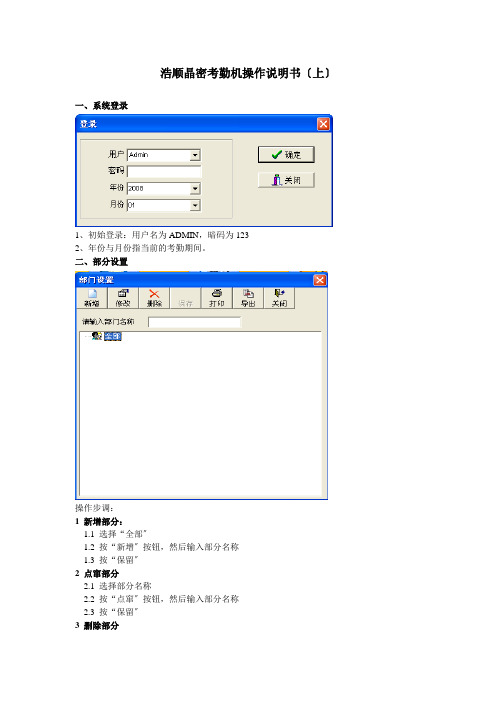
浩顺晶密考勤机操作说明书〔上〕一、系统登录1、初始登录:用户名为ADMIN,暗码为1232、年份与月份指当前的考勤期间。
二、部分设置操作步调:1 新增部分:1.1 选择“全部〞1.2 按“新增〞按钮,然后输入部分名称1.3 按“保留〞2 点窜部分2.1 选择部分名称2.2 按“点窜〞按钮,然后输入部分名称2.3 按“保留〞3 删除部分3.1 选择部分名称3.2 按“删除〞按钮三、工号规则设定注:1、前缀位数是指当人员工号为系统自动编号时,默认发生的工号前缀位数,则要求输入工号前缀的长度应为前缀位数,如工号前缀为HR,这样该部分新增人员时会自动在前面加工号前缀HR。
四、人员维护操作步调:1 新增人员1.1 选择部分1.2 按“新增按钮〞,然后进入如下操作界面:1.3 输入相关人员信息,输入时考前须知如下:注:1〕*标识表记标帜字段是考勤必输字段;2 照片默认放在系统安装目录下的\PHOTO\文件夹下,照片名字要求与姓名一致;3 入职日期之前在考勤报表中不表达1.4 按“保留〞按钮,保留刚输入的人员信息2 点窜人员与新增人员相似,略3 人事档案导入3.1 按“导入〞按钮,进入如下操作界面:3.2 选择所要导入的资料名称与EXCEL文件地点的路径3.3 按“下一步〞,进入如下操作界面:3.4 设置好匹配字段,然后按“下一步〞按钮进入如下操作界面:3.5 按“数据导入〞进行数据导入注:人事资料导入前首先要将EXCEL中所存在的部分在软件中预先设置,不然将无法导入4 人事资料查询注:先选择条件工程,然后再输入相应的值,假设只是单一条件,则可直接按回车查询;假设要按照多个条件查询,则每设定一个条件均要求按添加,然后再查询。
五、考勤规则设定设按时参考下方的说明。
六、班次设置1 班次录入注:正常出勤超过多少分钟计入平时加班是指:如:当正常出勤超过8小时,超过局部计为平时加班。
2 班段录入注:按照需要设定班段类别,此中平时加班、连班、耽误加班与跨夜加班在考勤规则中均有相关设置。
浩顺考勤机说明书(新)
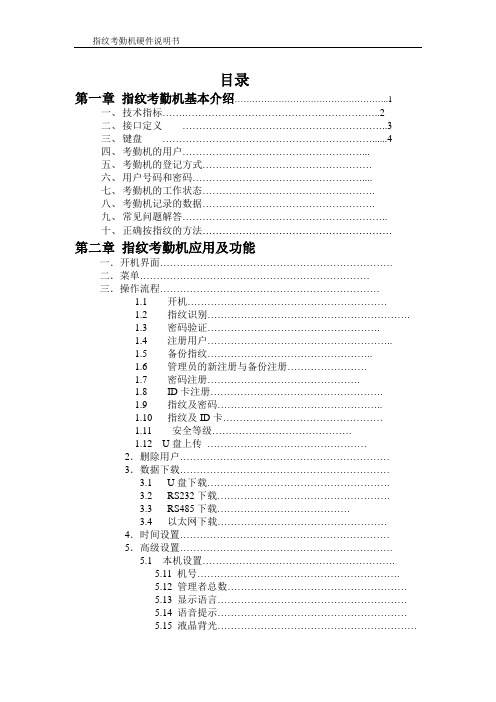
目录第一章指纹考勤机基本介绍 (1)一、技术指标 (2)二、接口定义 (3)三、键盘 (4)四、考勤机的用户………………………………………………...五、考勤机的登记方式……………………………………………六、用户号码和密码……………………………………………....七、考勤机的工作状态…………………………………………….八、考勤机记录的数据…………………………………………….九、常见问题解答……………………………………………………..十、正确按指纹的方法…………………………………………………第二章指纹考勤机应用及功能一.开机界面…………………………………………………………….二.菜单……………………………………………………………三.操作流程…………………………………………………………1.1 开机……………………………………………………1.2 指纹识别…………………………………………………….1.3 密码验证…………………………………………….1.4 注册用户………………………………………………..1.5 备份指纹…………………………………………..1.6 管理员的新注册与备份注册……………………1.7 密码注册……………………………………….1.8 ID卡注册…………………………………………….1.9 指纹及密码…………………………………………..1.10 指纹及ID卡…………………………………………1.11 安全等级……………………………………1.12 U盘上传…………………………………………2.删除用户………………………………………………………3.数据下载………………………………………………………3.1 U盘下载……………………………………………….3.2 RS232下载…………………………………………….3.3 RS485下载………………………………….3.4 以太网下载……………………………………………4.时间设置………………………………………………………5.高级设置……………………………………………………….5.1 本机设置………………………………………………….5.11 机号…………………………………………………….5.12 管理者总数………………………………………………5.13 显示语言…………………………………………………5.14 语音提示…………………………………………………5.15 液晶背光……………………………………………………5.16 自动关机……………………………………………………5.17 锁控输出……………………………………………………5.18 确认方式……………………………………………………5.19 恢复出厂设置………………………………………………5.2 记录设置………………………………………………………5.21 管理记录警告……………………………………………….5.22 考勤记录警告……………………………………………..5.22 重复确认时间……………………………………………..5.3 门禁功能设置………………………………………………..5.31 时间段定义…………………………………………………..5.32 用户门禁设置………………………………………………..5.33组确认时间段………………………………………………..5.14 开锁组合定义………………………………………………5.15 开锁延时…………………………………………………….5.16 门磁设置…………………………………………………….6.信息查询…………………………………………………………….6.1 存储详情…………………………………………………………6.2 记录详情……………………………………………………….6.21 查看考勤记录……………………………………………6.22 查看管理记录……………………………………………6.3 系统详情……………………………………………………………….. 第三章指纹考勤机的一般操作一、首次使用操作流程二、门禁安装说明第一章指纹考勤机基本介绍一技术指标二、接口定义外围接口见下图:喇叭指纹采集窗4*4键盘128*64点阵LCD外围接口USBTCP/IP/RS485DCU-DISCUSB 、RS485、TCP/IP 、U-DISC 表示考勤机和PC 的四种通讯方式。
浩顺系列产品简易操作
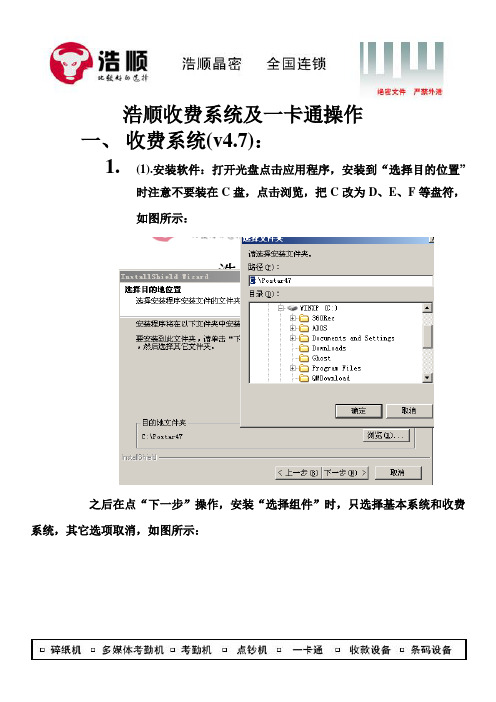
浩顺收费系统及一卡通操作一、收费系统(v4.7):1.(1).安装软件:打开光盘点击应用程序,安装到“选择目的位置”时注意不要装在C盘,点击浏览,把C改为D、E、F等盘符,如图所示:之后在点“下一步”操作,安装“选择组件”时,只选择基本系统和收费系统,其它选项取消,如图所示:之后在点击下一步操作完成。
(2).软件装好后,打开晶密一卡通软件,点收费系统,先测试数据库连接成功,之后点确认键创建数据库,单位名称输入“西安晶密公司”如图:点确认后无需输入密码,直接进入软件。
2.软件设置与操作(IC卡):(1)打开软件,点设置——IC卡密码设置——单位密码(注意:单位密码输好后要牢记),输好后点保存设置。
(2)点窗口机——站号管理——检测代理( 3 ) 把收费机(所谓食堂打卡的机子)和电脑连接好开机,点窗口机——检测窗口机——查找新的窗口机——检测窗口机——时钟校准——校准全部窗口机——关闭。
(在状态下显示红色圆点说明与电脑没连通,显示绿色则说明与电脑连通)如图:(4)点窗口机——窗口机参数设置——下传当前窗口机——关闭。
(5)把发卡机和电脑连接(长白线插在电脑主机的键盘口、短白线与键盘衔接,黑线插在电脑的串口上),点窗口机——发卡机管理——自动检测端口——检测发卡机——确定。
(把下面的黑色小圆点选择到M1上)如图所示和你电脑显示的一样则说明发卡机连通。
(6) 发卡:点卡片——卡片管理——发卡(输入编号、姓名、卡号(卡号、卡型是自动的)、存款金额)——发卡。
如图:把卡放于发卡机上,点绿色问号,自动会读出卡号、卡型。
最后拿卡在消费机上消费就可以了。
(7)采集数据看报表:先检测窗口机如同上“(3)”操作,再点窗口机——窗口机参数设置——网络收集——写入数据库——关闭。
最后打开统计报表看报表,看那一个点那一个。
注意:在统计报表下的月度结账处理一般不要去动(8)退卡、挂失丢卡、坏卡处理:做这三项时,切记要把数据收集完后在做处理(数据收集如同上“(3)”和“(7)”)。
浩顺指纹考勤一体机操作指南
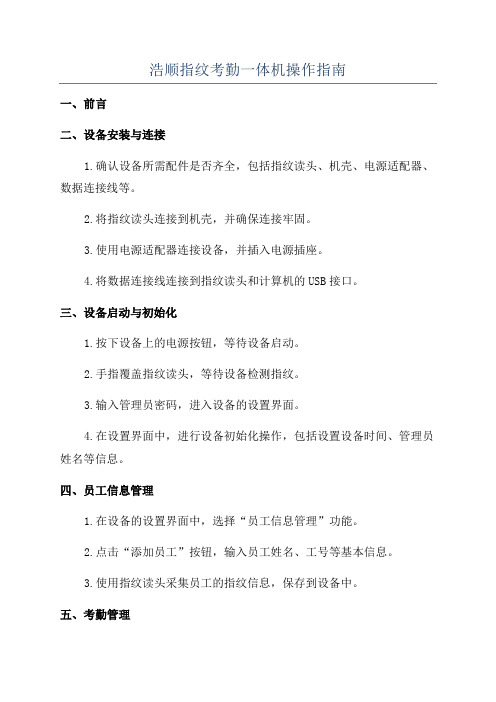
浩顺指纹考勤一体机操作指南一、前言二、设备安装与连接1.确认设备所需配件是否齐全,包括指纹读头、机壳、电源适配器、数据连接线等。
2.将指纹读头连接到机壳,并确保连接牢固。
3.使用电源适配器连接设备,并插入电源插座。
4.将数据连接线连接到指纹读头和计算机的USB接口。
三、设备启动与初始化1.按下设备上的电源按钮,等待设备启动。
2.手指覆盖指纹读头,等待设备检测指纹。
3.输入管理员密码,进入设备的设置界面。
4.在设置界面中,进行设备初始化操作,包括设置设备时间、管理员姓名等信息。
四、员工信息管理1.在设备的设置界面中,选择“员工信息管理”功能。
2.点击“添加员工”按钮,输入员工姓名、工号等基本信息。
3.使用指纹读头采集员工的指纹信息,保存到设备中。
五、考勤管理1.在设备的主界面中,选择“考勤管理”功能。
2.系统会自动显示当天的考勤记录,包括员工的签到时间、签退时间等信息。
3.点击“补签”按钮,可以手动修改员工的考勤记录。
4.点击“考勤统计”按钮,可以查看员工的考勤统计信息,包括迟到次数、早退次数等。
六、门禁控制1.在设备的主界面中,选择“门禁控制”功能。
2.点击“添加门禁”按钮,输入门禁名称、门禁地址等门禁信息。
3.设置门禁的开放时间和关闭时间,以及允许通过门禁的员工。
4.员工在指纹读头上刷卡,可以自动开启门禁。
七、设备管理1.在设备的设置界面中,选择“设备管理”功能。
2.可以进行设备时间校准、备份与恢复数据等管理操作。
3.通过“系统设置”可以修改设备密码、网络设置等设备相关配置。
八、故障排除1.若设备无法正常启动,检查电源是否连接正确,电源是否正常。
2.若设备无法检测到指纹,检查指纹读头连接是否牢固,重新连接或更换指纹读头。
3.若设备显示错误信息或无法正常工作,尝试重启设备或恢复出厂设置。
总结:本操作指南详细介绍了浩顺指纹考勤一体机的基本操作流程及常用功能,包括设备安装与连接、设备启动与初始化、员工信息管理、考勤管理、门禁控制、设备管理等。
浩顺指纹考勤机使用流程

浩顺指纹考勤机使用流程
第一步:设置浩顺指纹考勤机
1.将浩顺指纹考勤机连接到电源,并按电源开关打开机器。
2.进入设置界面,按照操作说明进行设置,包括日期、时间、语言、用户管理等信息。
3.设置管理员指纹,以便进行后续的管理操作。
4.设置考勤规则,包括上下班时间、迟到早退时间等。
第二步:录入员工信息
1.进入用户管理界面,选择添加员工。
2.输入员工的基本信息,如姓名、部门、工号等。
3.按照提示,让员工在浩顺指纹考勤机上录入指纹信息。
4.输入完成后,将员工的个人信息保存。
第三步:员工打卡
1.员工到达工作岗位后,将手指放置于浩顺指纹考勤机上。
2.指纹考勤机会自动读取员工的指纹信息,并进行验证。
3.如果验证通过,则显示打卡成功,同时记录打卡时间。
4.如果验证未通过,则显示打卡失败。
第四步:生成考勤报表
1.进入考勤管理界面,选择生成考勤报表。
2.设定报表的时间范围,可以选择按天、按周、按月等方式进行统计。
3.系统会自动计算员工的工作时长、迟到早退、加班等考勤情况。
4.生成考勤报表后,可以进行导出、打印或者保存。
总结:
通过以上四个步骤,浩顺指纹考勤机可以很好地管理员工的考勤情况。
其主要优点是方便快捷,准确率高,能够有效地防止考勤作弊和误打卡等
情况的发生。
同时,浩顺指纹考勤机还可以根据公司的需求进行相应的设置,如配置考勤规则、导出考勤报表等功能,提高了考勤管理的效率和准
确性。
浩顺指纹考勤机使用流程
浩顺指纹考勤机使用流程一、设备安装和设置1.选择一个适合的位置:首先需要选择一个适合的位置安装浩顺指纹考勤机,通常会选择在公司或组织的入口或办公区域。
2.安装电源:将考勤机连接到稳定的电源,使用包装内提供的电源线连接仪器与电源插座。
3.连接网络:考勤机需要连接到网络才能正常工作,可以通过有线网线或者Wi-Fi进行连接。
4.设置管理员:按照说明书上的指引,设置考勤机的管理员账号和密码。
二、员工信息录入1.打开考勤机:按下电源按钮,考勤机就会开始运行。
2.进入管理员模式:在考勤机的界面上输入管理员账号和密码,进入管理员模式。
3.添加员工信息:在管理员模式下,选择"员工管理"功能,然后选择"添加员工"功能。
根据提示输入员工的姓名、工号等信息。
4.录入指纹:选择“指纹管理”功能,然后选择“添加指纹”功能。
员工按照考勤机的指引将手指放在指纹识别区域,完成指纹录入。
三、考勤机使用1.员工打卡:员工想要打卡时,只需要把手指放在考勤机的指纹识别区域,考勤机会自动识别指纹并记录打卡时间。
2.查看考勤记录:在管理员模式下,选择“考勤记录”功能,可以查看员工的打卡记录,包括上班时间、下班时间、迟到早退等情况。
3. 导出考勤数据:管理员可以选择"考勤数据导出"功能,将考勤记录导出为excel或者文本文件,方便进行考勤数据的统计和分析。
4.其他设置:管理员还可以进行其他的设置,如设置打卡规则、设置假期等,以满足实际的考勤需求。
四、维护保养1.定期清洁:考勤机是长期使用的设备,为了确保其正常工作,需要定期清洁设备,特别是指纹识别区域,以免影响指纹的识别准确性。
2.及时更新软件:浩顺指纹考勤机可能会有更新的软件版本,管理员需要及时进行软件更新,以确保设备的稳定性和功能的完善性。
以上就是浩顺指纹考勤机的使用流程,通过合理的安装、设置和员工信息录入,以及正确的使用方法,可以方便地实现员工的考勤管理和数据统计,提高企业的工作效率和管理水平。
浩顺晶密指纹机系列使用教程
完成以上操作,考勤机就可以正常使用了,以下是月底将考勤 数据采集回电脑的操作
图1 图3
完成下载后,让软件 自动进行“数据分析”
图2
点击此处下载考勤记录
图4
完成以上操作后,就可以在软件的主界面中查看 “打卡明细表”了
设置好时间段后,双击“公司”即显示员工信息 里所有人的打卡明细,数据导出可将打卡明细表 导出到EXCEL表格,方便存档打印。
浩顺晶密指纹机系列使用教程
制作人:陈 平
考勤软件运行环境及系统要求 考勤软件安装步骤
……………….. ………………..
幻灯片 3 幻灯片 4
考勤软件的基本使用
同步考勤机和电脑里的员工信息方法 考勤数据采集与查看
………………..
……………….. ………………..
幻灯片 11
幻灯片 15 幻灯片 16
常见故障排除 在使用过程中,有时偶尔会出现“无法识别USB设备”,如遇到 此情况请按以下方法解决: 1、断开指纹机与电脑的USB连接,即拔出USB数据线,3秒后再 重新接上,如问题依旧,请转到第2个方法 2、打开设备管理器,查看“端口” 下的设备,没有发现如图所示 的USB Series Device ,点击“通用串行总线控制器”发现如图
以下是考勤软件安装步骤 ⒈ 请运行光盘或压缩包上的JXWorkSystem.exe
⒉ 选择安装路径,点击【下一步>】,进入
建议将考勤软件安装在D盘,以防止因重装系统 造成不必要的数据丢失。 安装路径:D:\WorkSystem V2.0
⒊ 根据机器类型选择好安装类型,然后点击【下一步>】,进入
软件使用: 打开软件出现以下界面
软件初始默认用户名:admin 默认密码:321
浩顺多系列指纹考勤机说明书
说明欢迎使用《金牛考勤软件V2.0》,本说明书适用于55系列射频及指纹新V/C系列,指纹Z7系列,指纹Q系列, 指纹C11(603SY)系列,射频55TU-IC/ID系列,射频QS系列,面部F系列考勤机(F365,F360),人脸识别设备(F730,F750,F760)在使用考勤软件前请仔细阅读此说明书,有不明之处请与当地的分公司或经销商联系。
目录一、系统简介 ........................................................................................... 4二、系统组成 ........................................................................................... 4三、系统安装卸载 ................................................................................... 53.1 软件安装步骤............................................................................. 53.2 软件卸载 .................................................................................... 93.3 网络版数据库的安装............................................................. 103.4 软件登陆(单机版)............................................................. 20四、人事资料设置 ............................................................................... 214.1 公司信息设置:..................................................................... 214.2 部门信息设置......................................................................... 214.3 员工信息设置......................................................................... 234.4 登记员工离职......................................................................... 334.5 员工离职查询......................................................................... 354.6 员工工种设置......................................................................... 354.7 学历资料设置......................................................................... 364.8 民族资料设置......................................................................... 374.9 籍贯资料设置......................................................................... 384.10 职位资料设置....................................................................... 394.11 职称资料设置....................................................................... 404.12 政治面貌设置....................................................................... 414.13 员工宿舍设置....................................................................... 42五、考勤管理 ....................................................................................... 445.1 考勤规则 ................................................................................ 455.2 设置规则 ................................................................................ 475.3 班次定义 ................................................................................ 495.4 上班规律 ............................................................................... 505.5 开始排班 ................................................................................ 515.6 总排班表 ................................................................................ 535.7 假日登记 ................................................................................ 555.8 请假登记 ................................................................................ 565.9 加班登记 ................................................................................ 575.10 手工补卡............................................................................... 595.11 计算规则............................................................................... 60六、统计报表 ....................................................................................... 616.1 考勤资料分析......................................................................... 616.2 考勤日报表 ............................................................................ 626.3 考勤月报表 ............................................................................ 636.4 打卡明细表 ............................................................................ 646.5 原始记录表 ............................................................................ 656.6 员工月出勤表......................................................................... 66七、系统维护 ....................................................................................... 667.1 用户管理 ................................................................................ 677.2 清理数据 ................................................................................ 68八、通讯程序 ....................................................................................... 698.1 单台连接 ................................................................................ 69共3种连接方式TCP/IP(以太网),串口/485,USB .............. 698.1.1 新V/C系列和指纹Q系列操作................................ 708.1.2 射频QS系列操作 ...................................................... 738.1.3 面部F系列操作 ......................................................... 758.1.4 指纹C11(603SY)系列操作................................... 788.1.5 浩顺人脸识别.............................................................. 818.2 多台连接 ................................................................................ 82附:常见问题解答 ............................................................................... 841、机器不能通讯: ........................................................................ 842、注册ocx和dll文件 (如果提示:ocx文件找不到指定模块)....................................................................................................... 843、怎样定义隔夜班: .................................................................... 854、怎样计算不规则的加班: ........................................................ 855、软件报错: ............................................................................. 85免卸载程序更换安装类型 ................................................................. 87一、系统简介现代企业分工愈来愈精细、竞争愈来愈激烈,各企业都想尽办法在管理上要效益,而员工考勤烦琐复杂,企业要投入较多的人力、物力、时间,购买打卡钟、打卡、统计,结果费事费力还经常出错.员工考勤成了企业发展的烦恼。
浩顺指纹系列安装使用指南
浩顺指纹系列安装使用指南使用前请先连接电脑并安装驱动,具体驱动安装详见正规使用说明书,此指南属个人设置经验所得,不可用做正规安装说明●运行指纹软件——输入默认密码:321●公司信息设置——公司中文名称处写上贵公司名称(这一步可以不写)●公司部门设置——添加——部门编号——部门名称——上级部门号(如果是第一个的话,无需另外设置,只要修改001里的设置即可。
002以后就要选择上级部门)●员工信息设置——选择先前分好的公司部门——添加——员工编号、卡号、姓名、所属部门、入职时间、考勤规则及其他相关信息(重点是设置红色字体所列项目。
员工编号和卡号可同步,如员工编号为001卡号也为001。
入职时间一定要相对提前。
考勤规则不需设置,双击选择默认的01即可。
建义先把所有员工信息都录入软件,然后打印一份编号表,让员工按编号采集指纹。
以便后面能正常上传到指纹机●班次定义——添加——班次编号(纯数字)、名称(可随便乱写)上班打卡时间及下班打卡时间设置好(如果一定要按时上下班打卡的话把前面签到和签退的复选框选上,签到可提前30-60分钟,签退也同样,视贵公司上下班时间而定。
如果还有其他上班时间的话,可另外再添加一个班次)●上班规律——添加——编号(同上)、名称(同上)、周期单位、班次安排(如果只有一个统一上班时间的话,双击方框选择刚刚设置好的班次01。
其他时间班次上班时间亦可选择,有安排员工休息的可选择周未休息)●开始排班——添加——选择员工——从左边栏单选或多选员工至右边栏里——确定——开始日期、结束日期、上班规律(这三项选择好,上班规律即是上面那步安排好的)●数据采集——连接——先点“下载考勤数据”(把指纹机里的指纹下载到软件里),再点“上传员工信息”。
(同步指纹机和软件里员工姓名信息一致)●每月收集考勤记录:数据采集——连接——下载考勤数据(考勤机通讯)——下载全部记录,U盘下载数据的时候选择“原始记录表”——U盘上传。
- 1、下载文档前请自行甄别文档内容的完整性,平台不提供额外的编辑、内容补充、找答案等附加服务。
- 2、"仅部分预览"的文档,不可在线预览部分如存在完整性等问题,可反馈申请退款(可完整预览的文档不适用该条件!)。
- 3、如文档侵犯您的权益,请联系客服反馈,我们会尽快为您处理(人工客服工作时间:9:00-18:30)。
考勤软件运行环境及系统要求:
① 运行平台:Windows XP、兼容Windows 98、 Windows NT、Windows 2000
② 软件系统:金牛考勤软件V2.0、Office 2003
以上条件满足的话请将考勤机用USB数据线 与电脑连接好,把光盘放入电脑光驱
以下是考勤软件安装步骤 ⒈ 请运行光盘或压缩包上的JXWorkSystem.exe
⒉ 选择安装路径,点击【下一步>】,进入
建议将考勤软件安装在D盘,以防止因重装系统 造成不必要的数据丢失。 安装路径:D:\WorkSystem V2.0
⒊ 根据机器类型选择好安装类型,然后点击【下一步>】,进入
⒋ 点击【安装】,开始安装
⒌ 进入安装状态
⒍ 勾选安装V/C系列驱动则安装驱动,不勾选则 不安装V/C系列驱动 点击【完成】,完成软件安装的安装
图1 图2
点击此处下载考勤记录
图4
完成以上操作后,就可以在软件的主界面中查看 “打卡明细表”了
设置好时间段后,双击“公司”即显示员工信息 里所有人的打卡明细,数据导出可将打卡明细表 导出到EXCEL表格,方便存档打印。
常见故障排除
在使用过程中,有时偶尔会出现“无法识别USB设备”,如遇到 此情况请按以下方法解决:
1、断开指纹机与电脑的USB连接,即拔出USB数据线,3秒后再 重新接上,如问题依旧,请转到第2个方法
2、打开设备管理器,查看“端口” 下的设备,没有发现如图所示 的USB Series Device ,点击“通用串行总线控制器”发现如图
首先在“Unknown Device”上点击右键,选择卸载。 然后断开USB连接,三秒后再接上,按照“USB驱动安装”重新安
要确定设备是否安装成功,请右键点击“我的电脑”“属性”-“硬件”-“设备管理器”,如果在“端口”下看 到“PEFIS FingerKeeper (USB Serial) Device”就 可以确定设备USB驱动安装成功。
软件使用: 打开软件出现以下界面
软件初始默认用户名:admin 默认密码:321
按此处进入
输入员工信 息界面
添加新员 工信息
以下红色部分为必填项目:
必须和指纹机登记号一致 输入公司内部工号
输入完成保存员工信息
以下是同步考勤机和电脑里的员工信息
图1 图3
图2
依次点击此两按钮,进行员工信息 与考勤机同步
完成以上操作,考勤机就可以正常使用了,以下是月底将考勤 数据采集回电脑的操作
浩顺晶密指纹机系列使用教程
制作人:陈 平
考勤软件运行环境及系统要求 考勤软件安装步骤 考勤软件的基本使用 同步考勤机和电脑里的员工信息方法 考勤数据采集与查看 常见故障排除
……………….. 幻灯片 3 ……………….. 幻灯片 4 ……………….. 幻灯片 11 ……………….. 幻灯片 15 ……………….. 幻灯片 16 ……………….. 幻灯片 18
装一遍驱动,如问题仍未解决,请换台电脑安装或联系设备供 应商。
